|
Wij gaan beginnen met de les
Steampunk_47
- Eigenschappen van materiaal: zet de voorgrondkleur op #0d1d35= 1- En zet de achtergrondkleur op #ffffff= 2
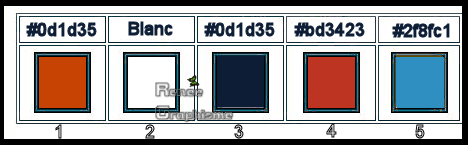
1. Open de afbeelding
‘’Fond_Steampunk_47’’- Laag maken van de achtergrondlaag= Raster 1
2. Lagen- Dupliceren
3. Aanpassen- Vervagen- Radiaal vervagen met onderstaande instellingen
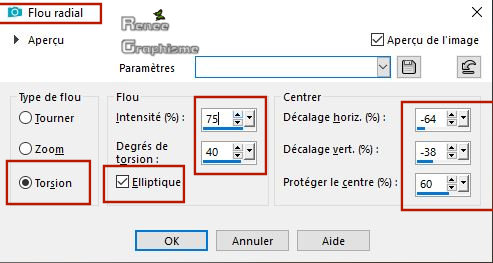
4. Effecten- Insteekfilters– Deformation – Vortex : 80/124
5. Effecten- Insteekfilters – Deformation – Circulator met deze instellingen
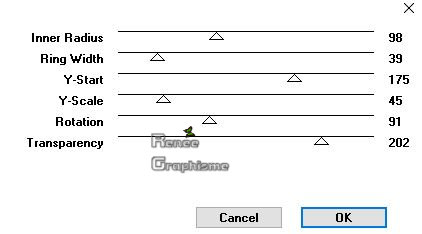
6. Effecten- Insteekfilters – Unlimited 2.0
- penta.com- VTR
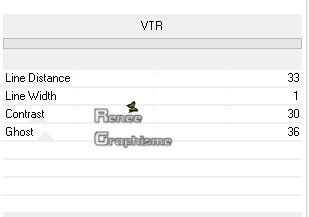
7. Lagen-Eigenschappen-Zet de mengmodus op " Hard Licht "
8. Lagen- Samenvoegen- Omlaag samenvoegen
- Eigenschappen voorgrond:Maak een voorgrond/achtergrond lineair verloop met deze instellingen
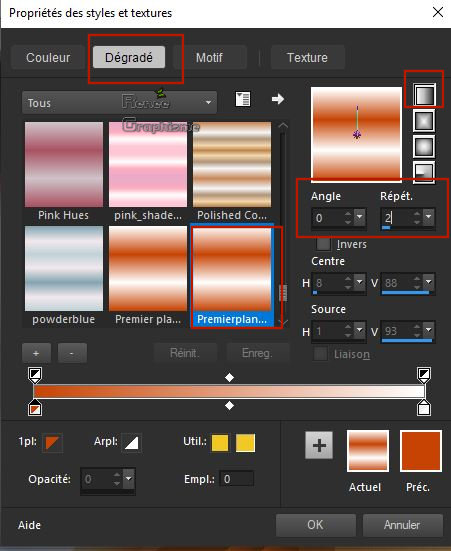
9. Lagen- Nieuwe rasterlaag
10. Selecties-Aangepaste Selecties (S)-Rechthoek met deze instellingen

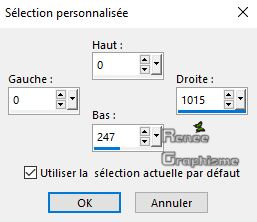
11. Gereedschap vlakvulling
 –
Vul de selectie met het verloop (alleen als je het filter gebruikt) –
Vul de selectie met het verloop (alleen als je het filter gebruikt)
12. Effecten- Insteekfilters– Redfield- Ripples Magic met onderstaande instellingen(bij problemen met het filter neem de tube uit het materiaal en plak dit in de selectie)
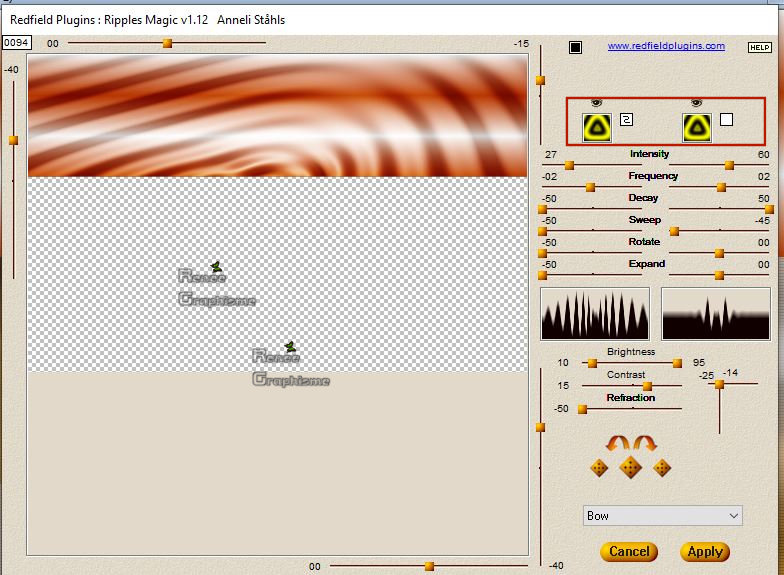
Selecties- Niets selecteren
13. - Afbeelding - Spiegelen - Verticaal spiegelen (afbeelding - omdraaien in oudere PSP-versies)
14. Lagen- Nieuwe maskerlaag-Uit afbeelding en neem masker ‘’Masque_Fade
300.jpg’’
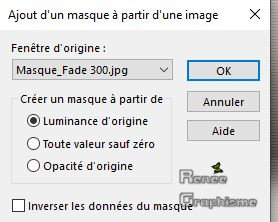
- Lagen- Samenvoegen- Groep samenvoegen
15. - Afbeelding - Spiegelen - Verticaal spiegelen (afbeelding - omdraaien in oudere PSP-versies)
16. Objecten - Uitlijnen- Onder
17. Lagen- Nieuwe maskerlaag-Uit afbeelding en neem masker
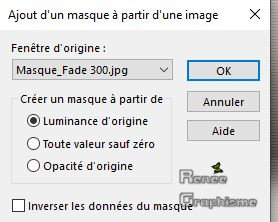
- Lagen- Samenvoegen- Groep samenvoegen
18. Lagen-Eigenschappen-Zet de mengmodus op " Overlay"
19. Lagen- Dupliceren
20. Effecten- Afbeeldingseffecten- Verschuiving met deze instellingen: H = 0 en V = - 140
21. Effecten- Vervormingseffecten-Golf met onderstaande instellingen
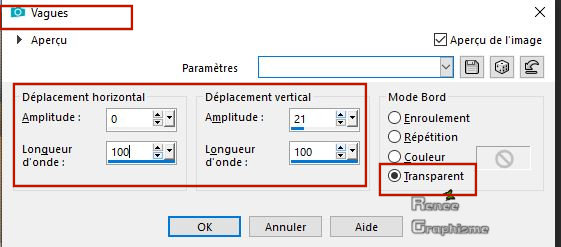
22. Lagen-Eigenschappen-Zet de mengmodus op " Verschil "
23. Selecties- Alles selecteren- Selecties- zwevend- Selecties niet zwevend
24. Effecten- Insteekfilters – Unlimited 2.0
- Willy - Draw Curtain...met deze instellingen: 255/255/176
Selecties- Niets selecteren
- Eigenschappen van materiaal: zet de voorgrondkleur nu op #bd3423 =4 -en zet de achtergrondkleur op 32f8fc1 = 5
25. Lagen- Nieuwe rasterlaag
26. Selecties-Selectie laden/opslaan-selectie laden van af schijf en neem selectie ‘’ Steampunk_47_1’’
27. Gereedschap vlakvulling
 -
Vul de selectie met de achtergrondkleur =5 ( 2 klikken ) -
Vul de selectie met de achtergrondkleur =5 ( 2 klikken )
Selecties- Niets selecteren
28. Lagen- Nieuwe rasterlaag
29. Selecties-Selectie laden/opslaan-selectie laden van af schijf en neem selectie ‘’ Steampunk_47_2’’
30. Gereedschap vlakvulling
 - Vul de selectie met de voorgrondkleur= 4 ( 2 klikken )
- Vul de selectie met de voorgrondkleur= 4 ( 2 klikken )
Selecties- Niets selecteren
31. Lagen- Samenvoegen- Omlaag samenvoegen
32. Op deze laag ! Selecties-Selectie laden/opslaan-selectie laden van af schijf en neem selectie ‘’ Steampunk_47_3’’
33. Aanpassen- Vervagen- Gaussiaanse vervaging: Bereik op 12
Selecties- Niets selecteren
34. Open de tube
‘’Steampunk_47_ Image 1’’
- Bewerken- Kopiëren- Activeer je werkje- Bewerken-Plakken als nieuwe laag
35. Effecten- Afbeeldingseffecten- Verschuiving met deze instellingen: H = - 382 en V = - 218
36. Lagen- Samenvoegen- Omlaag samenvoegen
37. Lagen- Dupliceren
38. Afbeelding - Spiegelen - Verticaal spiegelen (afbeelding - omdraaien in oudere PSP-versies)
39. Effecten- Insteekfilters – Unlimited 2.0
– ICNETFILTERS - Special Effects 1 - Jailed! : 134/ 0
40. Effecten- Randeffecten- Accentueren
41. Lagen-Eigenschappen-Zet de mengmodus van deze laag op " Luminantie" en zet de Laagdekking van deze laag op 69%
42. Open de tube ‘’
Steampunk_47._Image 2’’
- Bewerken- Kopiëren- Activeer je werkje- Bewerken-Plakken als nieuwe laag
- en plaats naar links zie grote voorbeeld
43.Effecten- 3 D effecten- Slagschaduw met deze instellingen: : -64/ - 73/ 30 / 5 kleur wit
- In het lagenpalet: activeer Raster
1
44. Selecties-Selectie laden/opslaan-selectie laden van af schijf en neem selectie ‘’ Steampunk_47_4’’
45.Selecties- Laag maken van de selectie
46. Effecten- Insteekfilters - Unlimited 2.0
– ICNETFILTERS- Special Effects 2- Keyhole
47. Effecten- Insteekfilters – Unlimited 2.0
– ICNETFILTERS- - Distortion Filters - Smelter 2 op 65
Selecties- Niets selecteren
48. Lagen-Eigenschappen-Zet de mengmodus op " Zacht Licht " en zet de laagdekking op 77%
49. Aanpassen- Kleur- Vervagingscorrectie op 90
- Activeer de bovenste laag in het lagenpalet
50. Open de tube ‘’
Renee_TUBES_ Steampunk_47.pspimage’’
- Bewerken- Kopiëren- Activeer je werkje- Bewerken-Plakken als nieuwe laag
51. Objecten – Uitlijnen- Rechts
52.
Effecten- Insteekfilters - Eyecandy 5 Impact Perspective
shadow met onderstaande instellingen
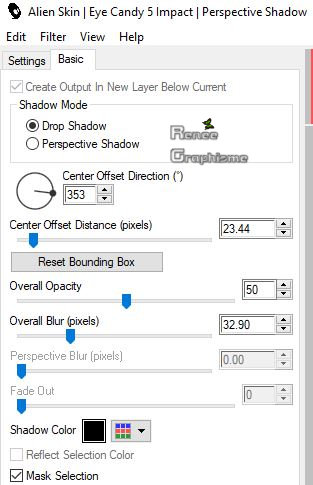
53. Gereedschap selectie(S) - Ovaal – Doezelen op 6
-trek een selectie zoals deze en pas een gaussiaanse vervaging toe /voor Renée- bereik op 3
( dat hangt van je tube af )
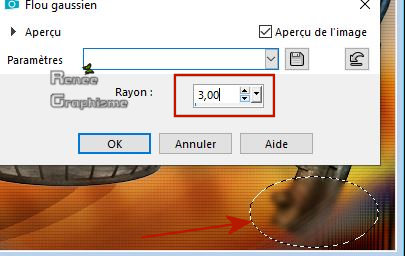
Selecties- Niets selecteren
54. Lagen- Nieuwe rasterlaag
55. Selecties-Selectie laden/opslaan-selectie laden van af schijf en neem selectie ‘’ Steampunk_47_5’’
56. Effecten- Insteekfilters – Eyecandy 5 Impact – black light-tab-Settings-User settings en neem mijn voorinstelling-Preset ‘’
ST47_blacklight’
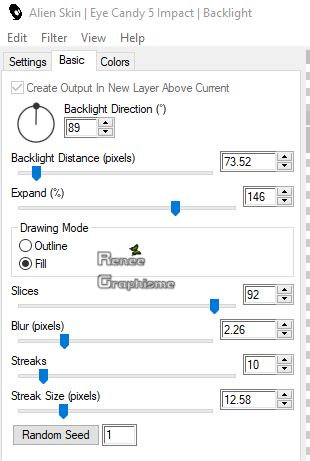
Selecties- Niets selecteren
57. Lagen-Eigenschappen-Zet de mengmodus op " Hard Licht " – En zet de laagdekking op 93%
-
Eigenschappen van Materiaal: zet de voorgrondkleur op #2f8fc1=5 en zet de achtergrondkleur op #ffffff=2
58. Lagen- Nieuwe rasterlaag
59. Selecties-Selectie laden/opslaan-selectie laden van af schijf en neem selectie ‘’ Steampunk_47_6’’
60.
Gereedschap vlakvulling
 –
Vul de selectie met de voorgrondkleur (=5) (2 klikken) –
Vul de selectie met de voorgrondkleur (=5) (2 klikken)
61. Selecties- Wijzigen- Inkrimpen met 10 pixels
62. Gereedschap vlakvulling
 -
Vul de selectie met de achtergrondkleur #ffffff (1 klik ) -
Vul de selectie met de achtergrondkleur #ffffff (1 klik )
Selecties- Niets selecteren
63. Effecten- Insteekfilters – AP [Line silverling] met deze instellingen
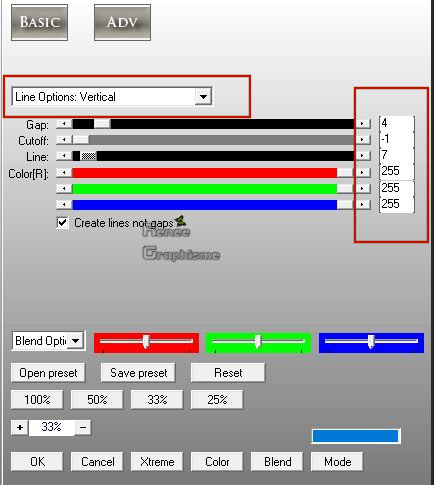
-
Lagen-Eigenschappen-Zet de mengmodus van deze laag op " Doordrukken"
64. Lagen- Dupliceren
65. Lagen-Eigenschappen-Zet de mengmodus van deze laag op " Overlay "en zet de laagdekking op 65%
- Eigenschappen voorgrond: zet de voorgrondkleur op #0d1d35 = 3
66. Lagen- Nieuwe rasterlaag
67. Selecties-Selectie laden/opslaan-selectie laden van af schijf en neem selectie ‘’ Steampunk_47_7’’
68. Gereedschap vlakvulling en vul de selectie met de voorgrondkleur ( = 3)
Selecties- Niets selecteren
69. Lagen-Eigenschappen-Zet de mengmodus van deze laag op " Zacht Licht "
70. Effecten- Insteekfilters – Graphic plus – Cross Shadow met deze instellingen

71. Open de tube ‘’
Steampunk_47._Image 3.pspimage’’
- Bewerken- Kopiëren- Activeer je werkje- Bewerken-Plakken als nieuwe laag
- Plaatz zoals op de screen te zien is
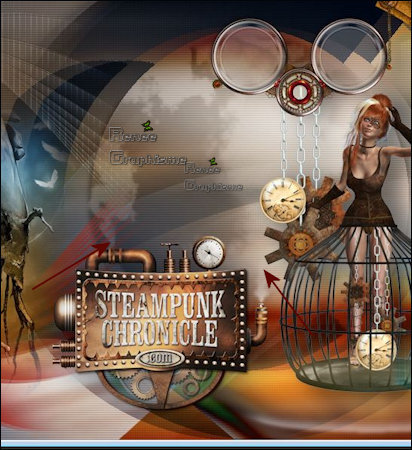
72. Afbeelding- Randen toevoegen met 1 pixel #0d1d35= 3
73. Afbeelding- Randen toevoegen met 10 #ffffff
74. Afbeelding- Randen toevoegen met 1 pixel #0d1d35= 3
75. Afbeelding- Randen toevoegen met 50 pixels #ffffff
76. Open de tube met de tekst en plak als nieuwe laag op je werkje en plaats onder op de rand
77. Lagen- Samenvoegen- Alle lagen samenvoegen
78. Afbeelding- Formaat wijzigen- Verkleinen met 999 Pixels Breedte. Opslaan als JPG
23-02-2019
Ik hoop dat jullie er net zoveel plezier mee hadden als ik met het schrijven van deze les
Renée
Deze les werd door Renée geschreven op 23-02- 2019
Uitgave in
2019
*
Elke gelijkenis met een andere bestaande les berust op puur toeval *
* Vergeet onze vertalers/tubers/testers niet te bedanken die achter de schermen werken.
Bedankt .
*
|